Kako preimenovati fotografije in videoposnetke v iPhonu
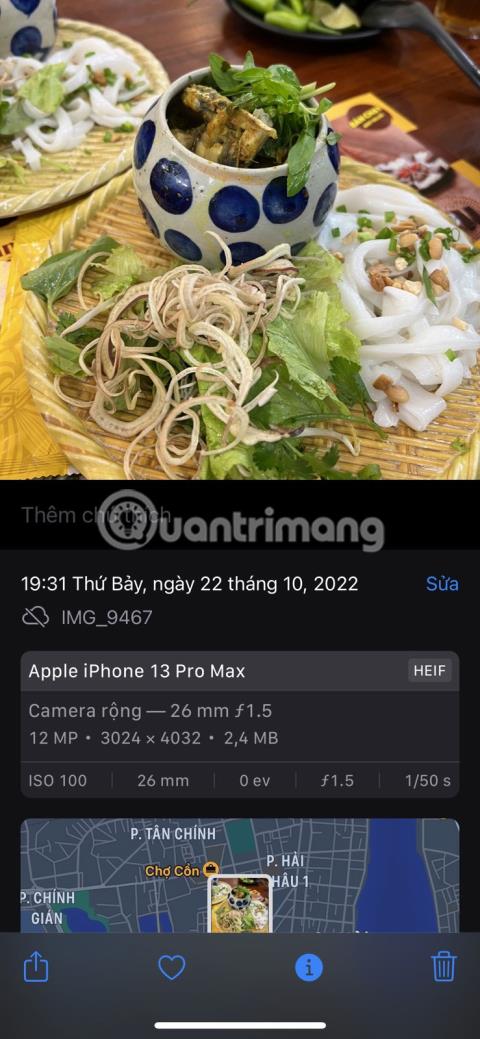
Postopek tega na iPhonu je bolj zapleten, kot bi moral biti, vendar ni nemogoč.
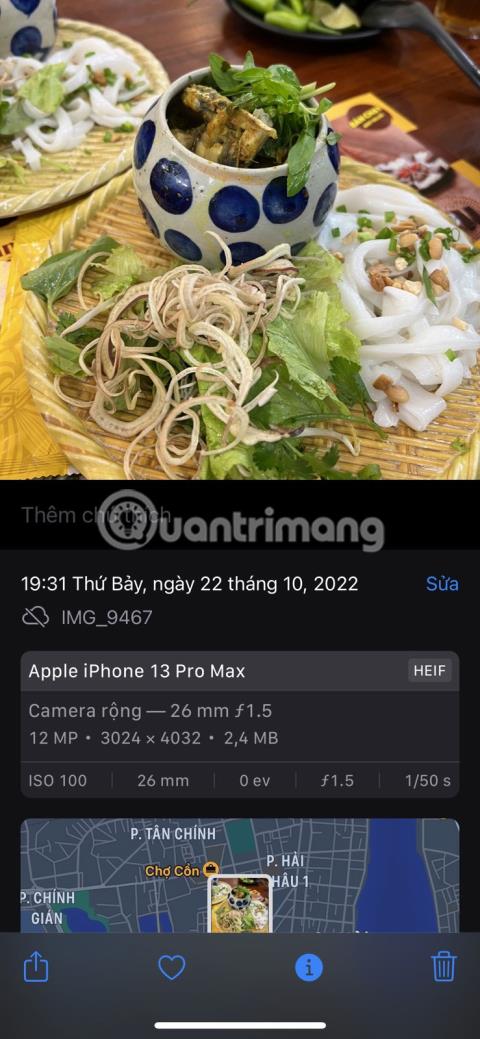
Obstaja več razlogov, zakaj bi morda želeli preimenovati fotografije in videoposnetke v iPhonu. Morda boste želeli svojim ljubljenim trenutkom dati imena, ki so bolj pomembna od zmedenih samodejno dodeljenih imen, ali pa boste morda želeli omogočiti preprosto iskanje po fotografijah in videoposnetkih v aplikaciji. Uporabite Fotografije.
Postopek tega na iPhonu je bolj zapleten, kot bi moral biti, vendar ni nemogoč. Današnji članek vas bo vodil skozi korake za preimenovanje vaših dragocenih fotografij in video datotek, bodisi prek vgrajene aplikacije Datoteke ali rešitev tretjih oseb, kot je Metapho.
Ali je mogoče preimenovati fotografije in videoposnetke v iPhonu?
Na žalost se zdi, da ne obstaja način za preimenovanje fotografij in videoposnetkov neposredno iz aplikacije Fotografije v iPhonu. Vaš iPhone vsaki sliki in videu dodeli ime, ki vključuje ključno besedo "IMG" , ki ji sledi edinstvena 4-mestna številka (na primer IMG_xxxx). V nekaterih primerih je ime datoteke sestavljeno iz naključnega nabora znakov, vključno s številkami in črkami.
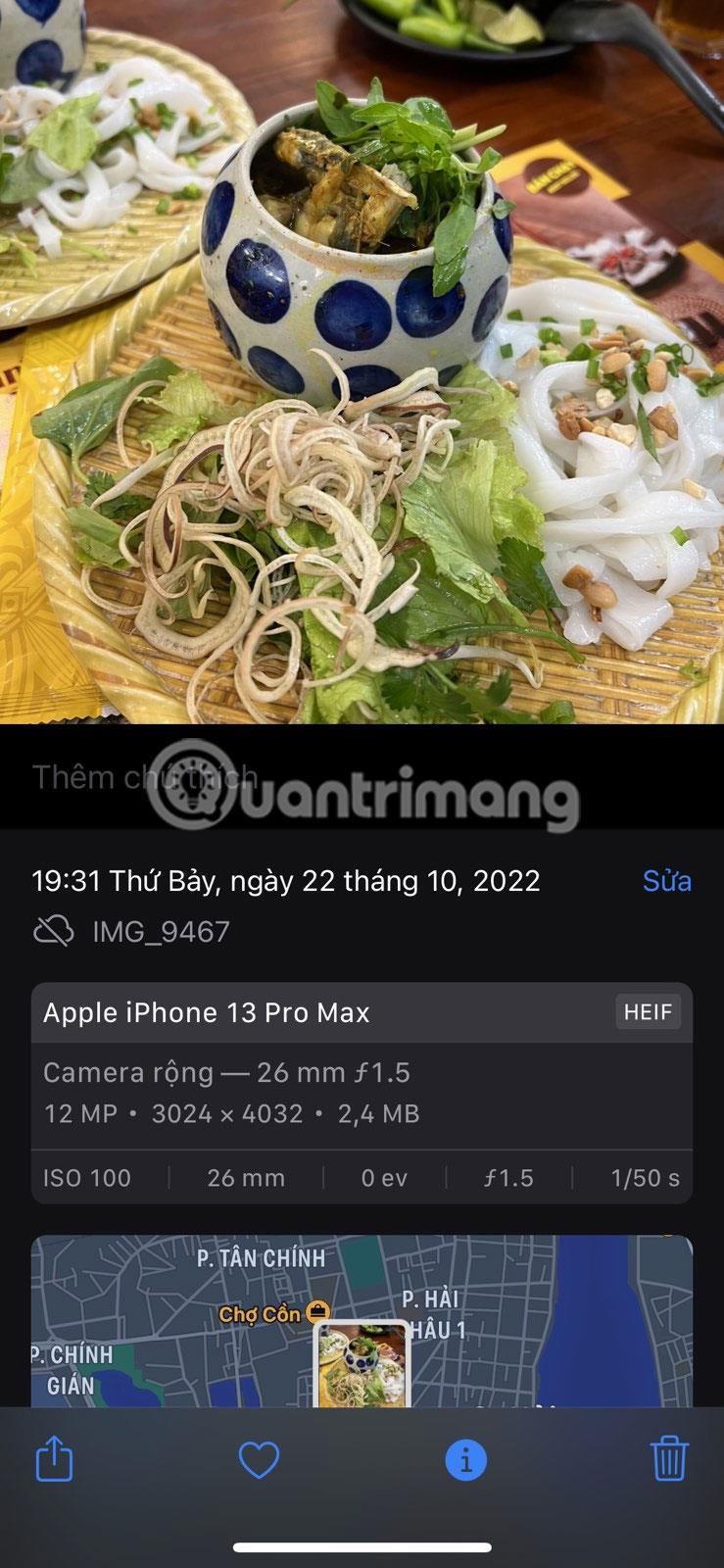
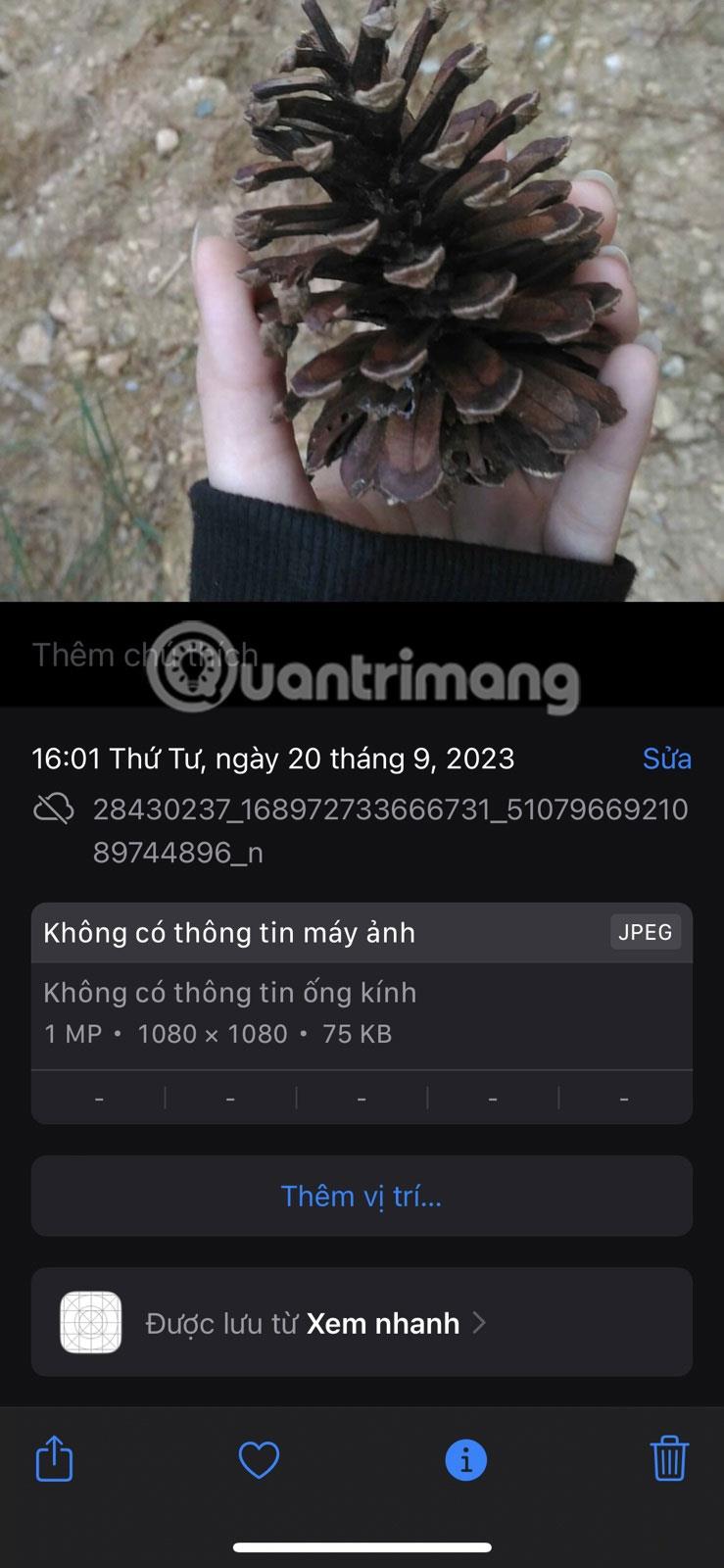
Vendar pa lahko shranjene fotografije in videoposnetke preimenujete z aplikacijo Datoteke ali aplikacijo drugega proizvajalca, kot je Metapho. Članek bo podrobno povedal, kako to storiti spodaj.
Preimenujte fotografije tako, da jih shranite v aplikacijo Datoteke
Tako preimenujete fotografije in videoposnetke v iPhonu z aplikacijo Datoteke:
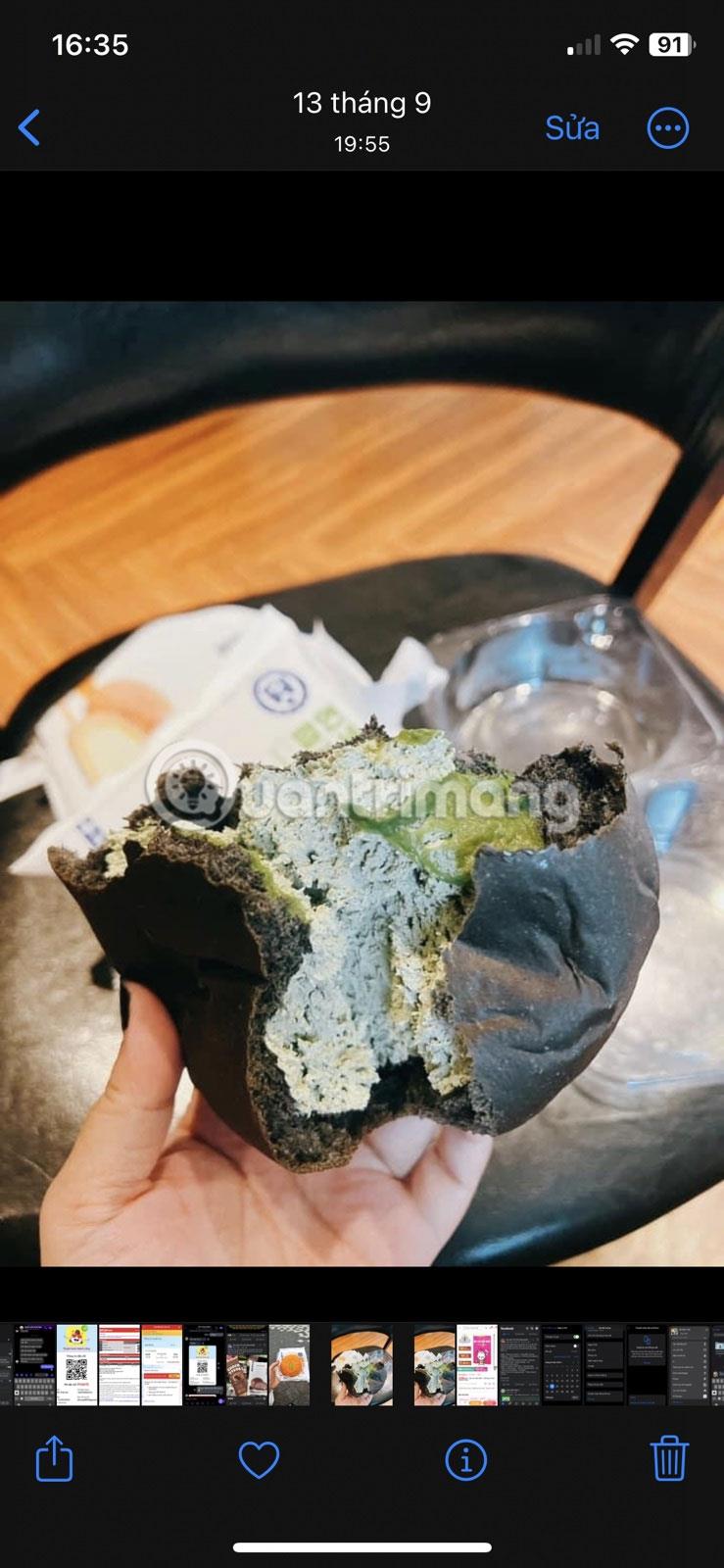
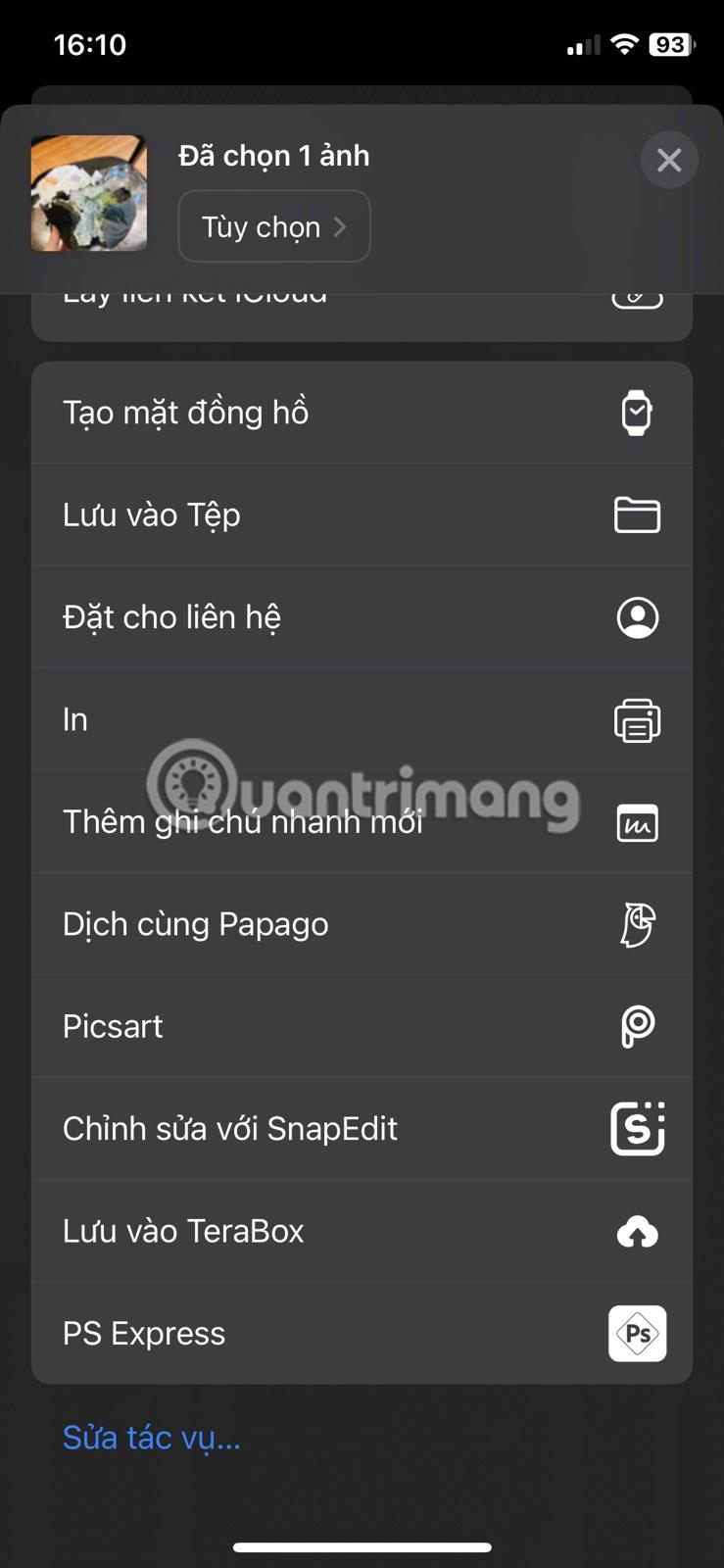
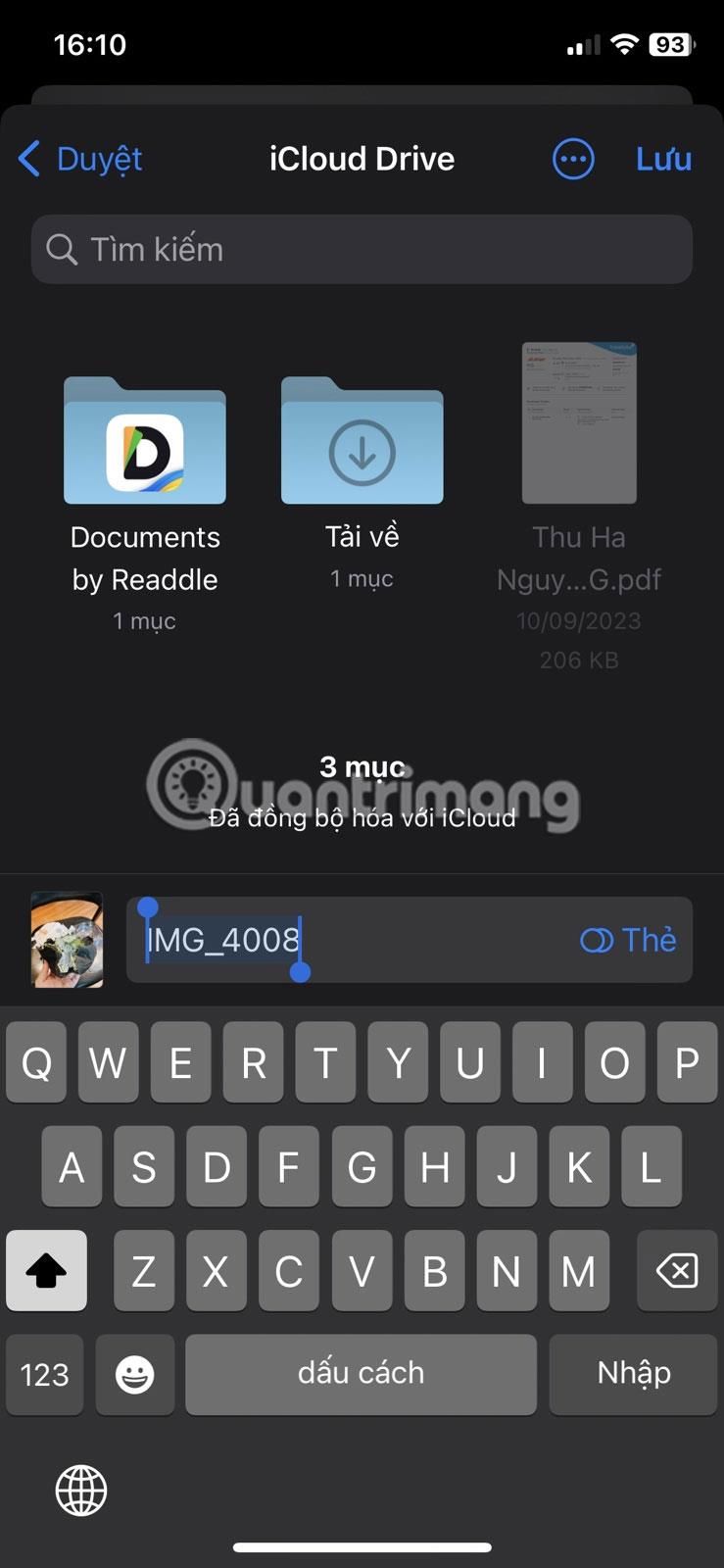
Ko shranite preimenovano sliko v aplikacijo Datoteke, jo poiščite v aplikaciji in tapnite ime slike na vrhu zaslona. Nato tapnite Shrani v fotografije . Slika bo shranjena v aplikaciji Fotografije z novim imenom.
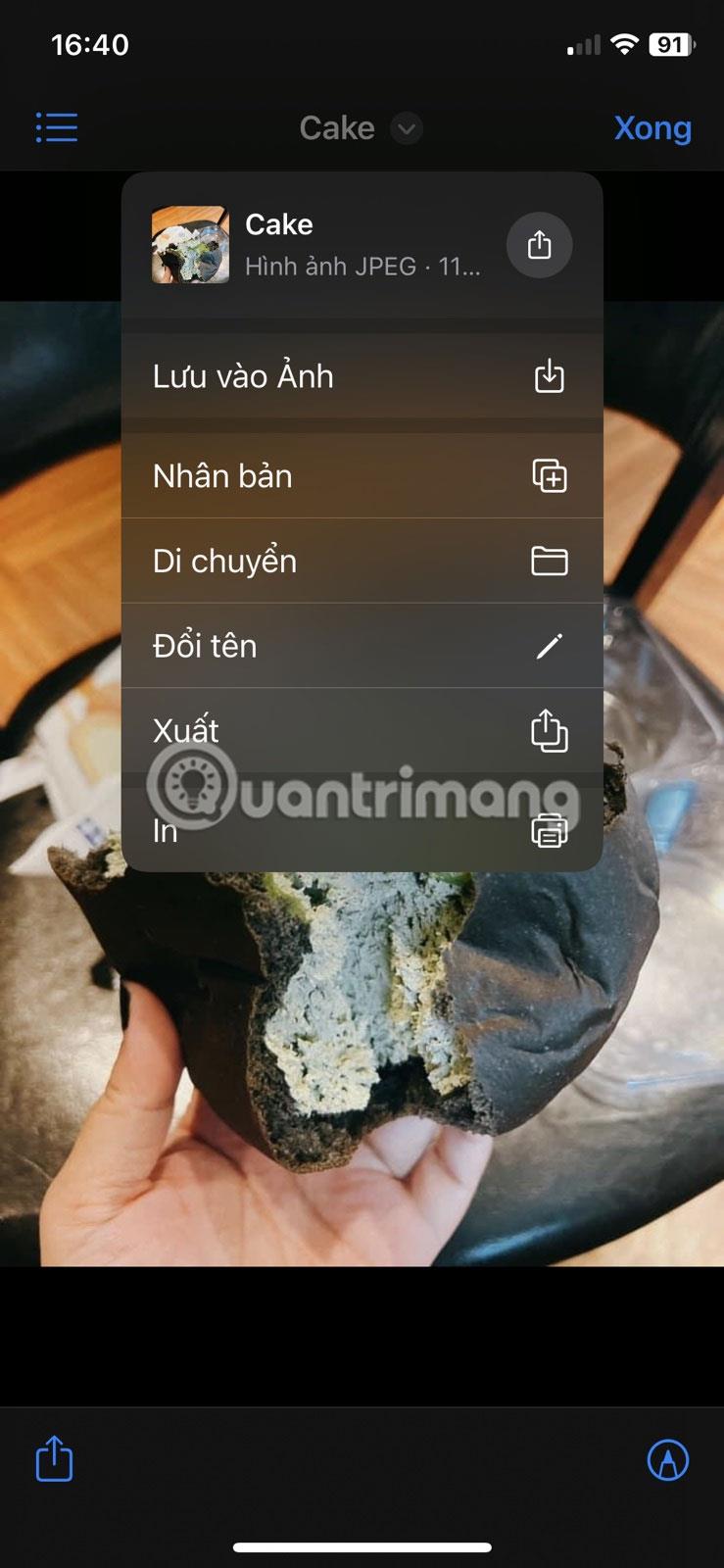
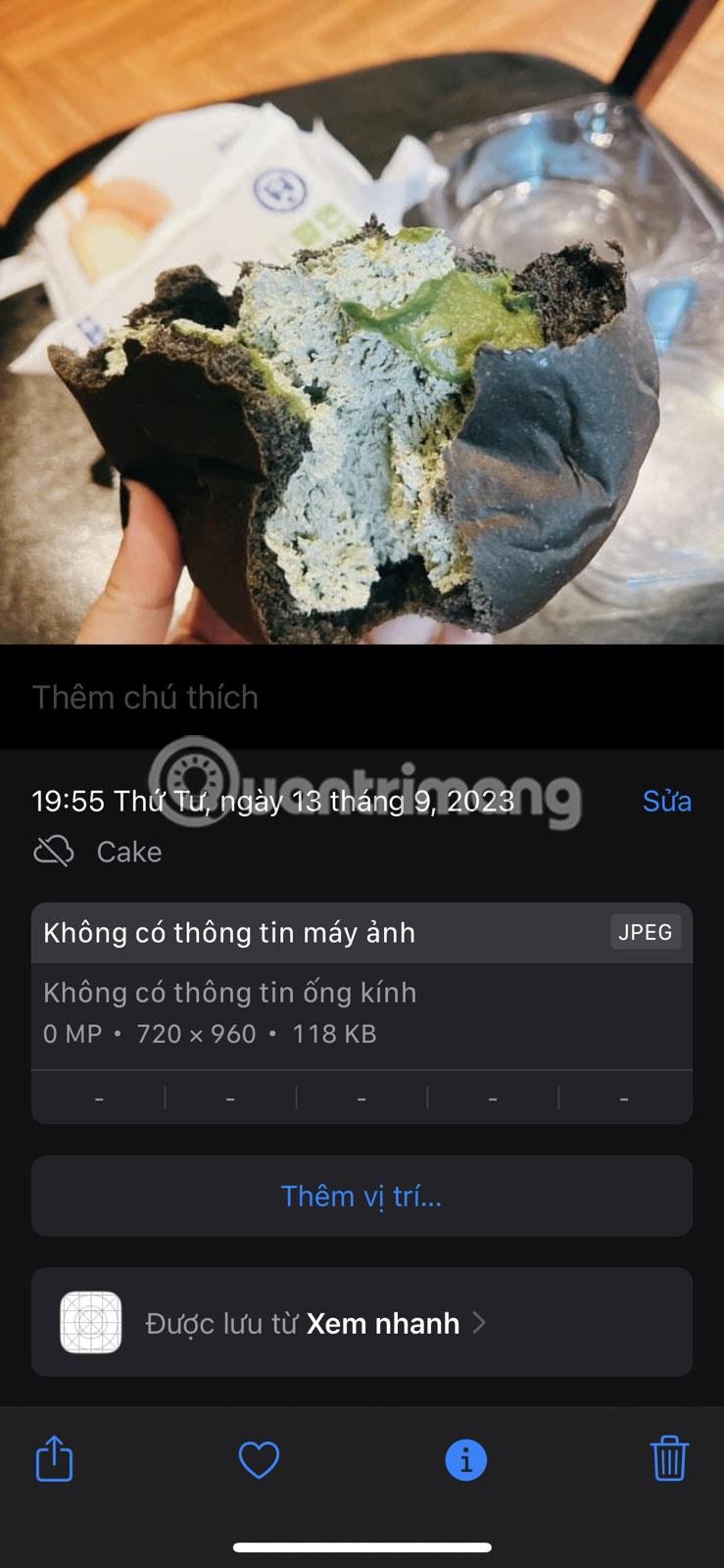
Za preimenovanje fotografij in videoposnetkov uporabite aplikacije drugih proizvajalcev
V nekaterih primerih zgornja metoda ne deluje tako dobro, kot ste pričakovali, in aplikacija Datoteke lahko še vedno shrani preimenovano sliko z izvirnim imenom v vašo napravo. To se lahko zgodi zaradi napake v programski opremi ali če uporabljate staro različico sistema iOS.
Torej, naslednja najboljša možnost je uporaba aplikacije tretje osebe, ki vam omogoča enostavno preimenovanje fotografij. Metapho je najboljša aplikacija za iPhone za urejanje metapodatkov za vaše fotografije, omogoča pa tudi preprosto preimenovanje fotografij.
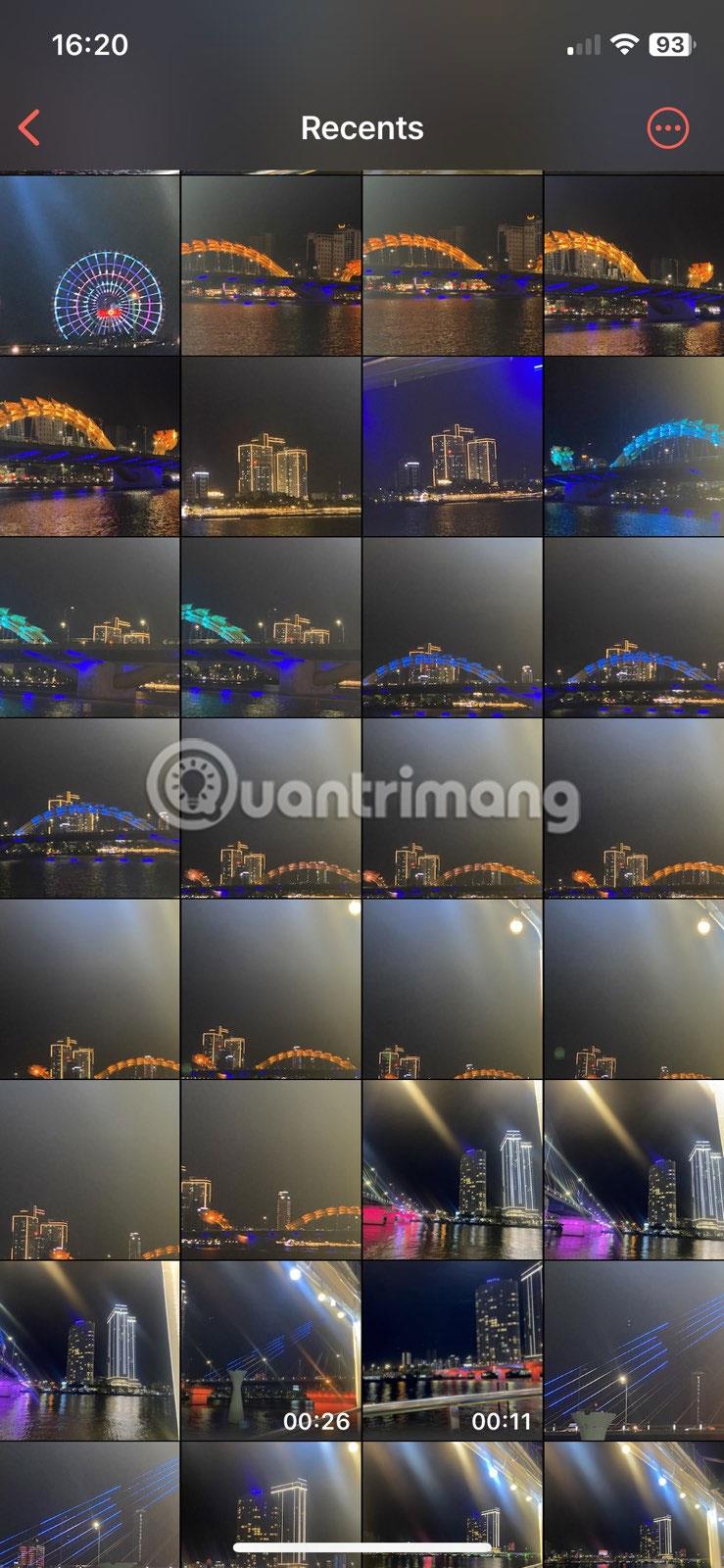
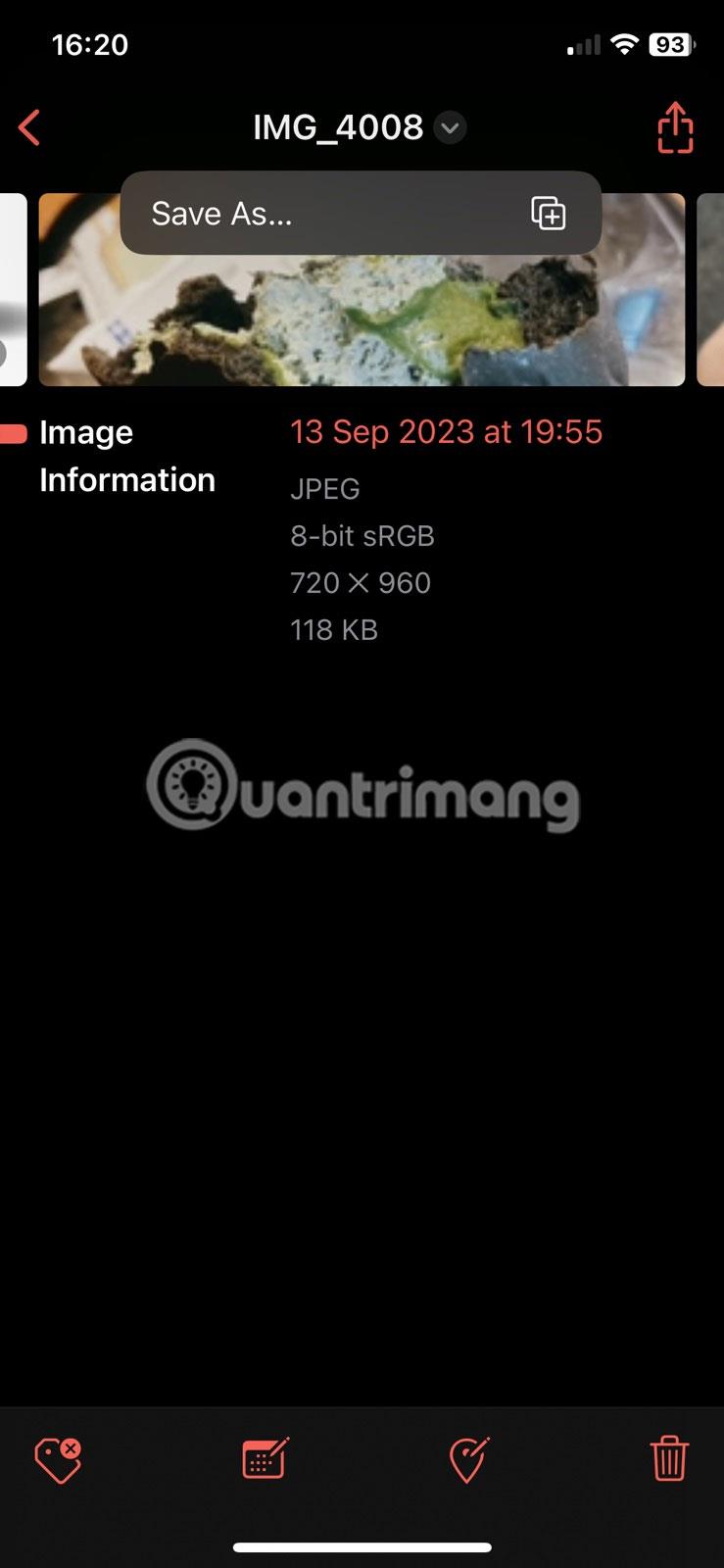
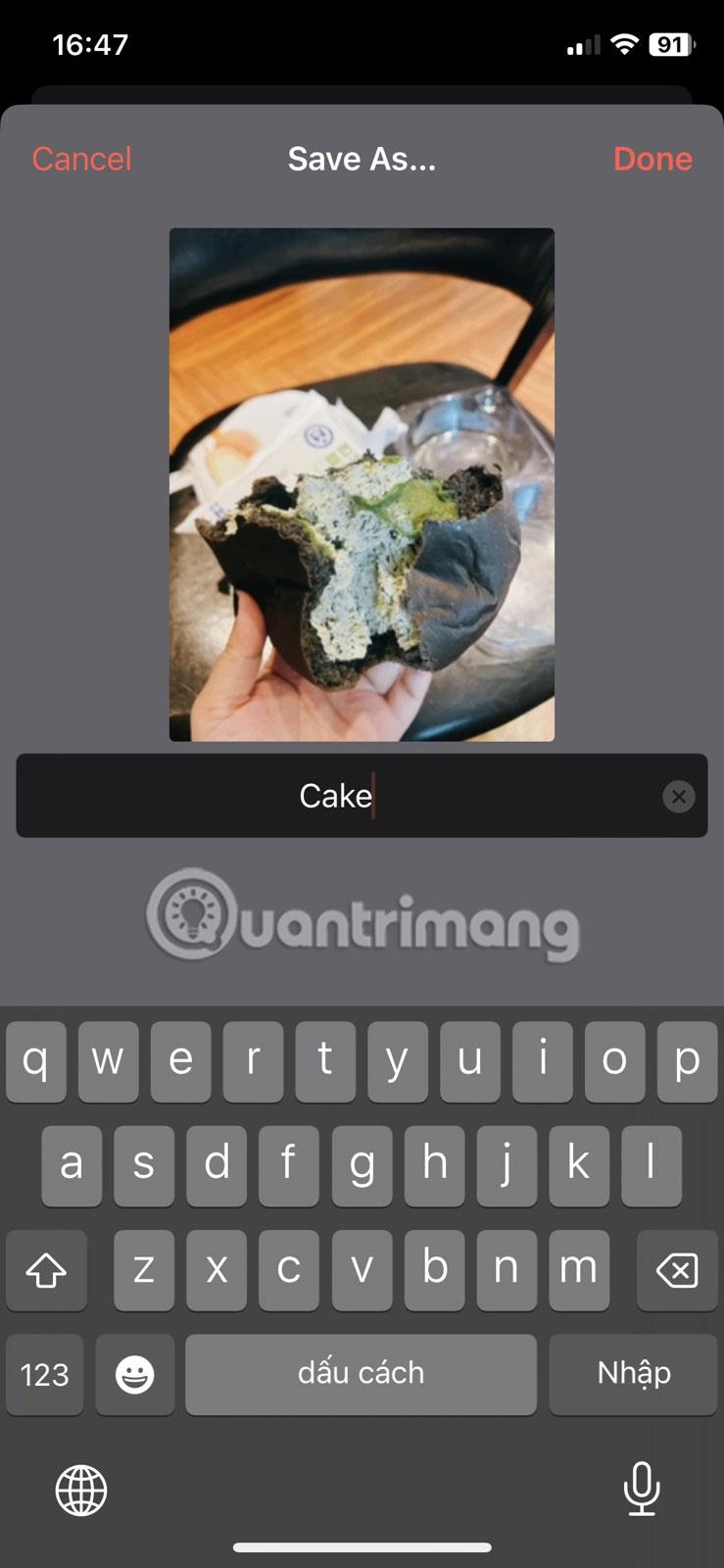
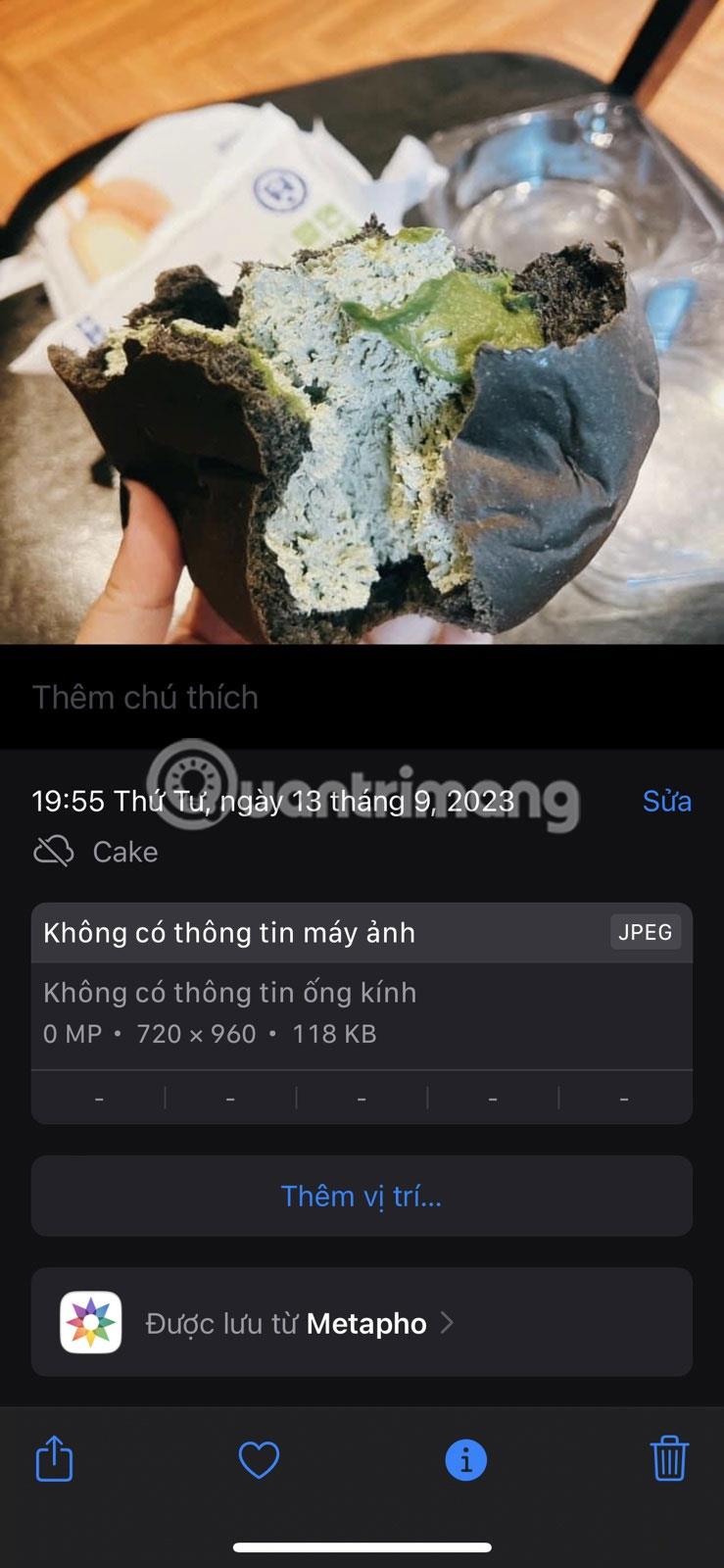
Aplikacija Metapho samodejno shrani preimenovane slike v aplikaciji Fotografije. Iskreno povedano, preprostejšega od tega ni.
Preverjanje zvoka je majhna, a precej uporabna funkcija na telefonih iPhone.
Aplikacija Photos v iPhonu ima funkcijo spominov, ki ustvarja zbirke fotografij in videoposnetkov z glasbo kot film.
Apple Music je izjemno zrasel, odkar je bil prvič predstavljen leta 2015. Do danes je druga največja plačljiva platforma za pretakanje glasbe na svetu za Spotifyjem. Poleg glasbenih albumov je Apple Music dom tudi na tisoče glasbenih videoposnetkov, radijskih postaj 24/7 in številnih drugih storitev.
Če želite v svojih videoposnetkih glasbo v ozadju ali natančneje, posneti predvajano skladbo kot glasbo v ozadju videoposnetka, obstaja izjemno preprosta rešitev.
Čeprav ima iPhone vgrajeno aplikacijo Vreme, včasih ne nudi dovolj podrobnih podatkov. Če želite nekaj dodati, je v App Store na voljo veliko možnosti.
Poleg skupne rabe fotografij iz albumov lahko uporabniki dodajajo fotografije v skupne albume v napravi iPhone. Fotografije lahko samodejno dodate v albume v skupni rabi, ne da bi morali znova delati iz albuma.
Obstajata dva hitrejša in enostavnejša načina za nastavitev odštevanja/časovnika na napravi Apple.
App Store vsebuje na tisoče odličnih aplikacij, ki jih še niste preizkusili. Običajni iskalni izrazi morda ne bodo uporabni, če želite odkriti edinstvene aplikacije, in ni zabavno spuščati se v neskončno pomikanje z naključnimi ključnimi besedami.
Blur Video je aplikacija, ki zamegli prizore ali katero koli vsebino, ki jo želite v telefonu, da nam pomaga dobiti sliko, ki nam je všeč.
Ta članek vas bo vodil, kako namestiti Google Chrome kot privzeti brskalnik v sistemu iOS 14.









